Qu'est-ce que Ntuser.dat dans Windows 10 et peut-il être supprimé?
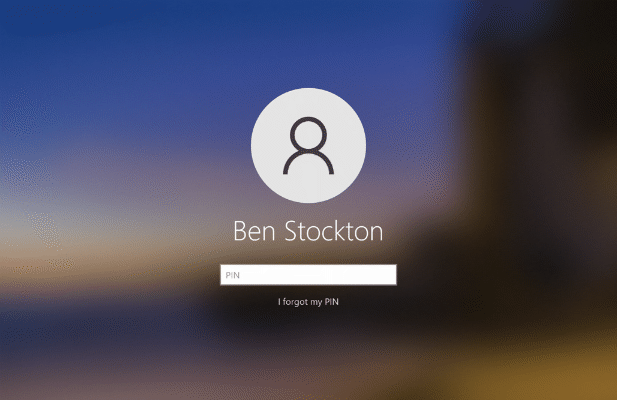
- 1098
- 279
- Jade Muller
Lorsque vous créez un nouveau profil utilisateur sur Windows 10, le système d'exploitation a besoin d'un endroit pour enregistrer vos paramètres. Bien que vous puissiez penser que ces informations sont enregistrées dans le registre Windows, ce n'est pas entièrement le cas. Alors que certaines informations sont stockées dans le registre, les paramètres de votre profil utilisateur sont généralement enregistrés dans Ntuser.Dat.
Le ntuser.Le fichier DAT est essentiel - sans cela, toute personnalisation que vous avez faite sur votre compte ne sera pas enregistrée. Si vous supprimez le Ntuser.Fichier DAT par accident, ou si le fichier est corrompu, vous ne pourrez pas vous connecter sans résoudre le problème. Si vous rencontrez des problèmes avec Ntuser.Dat, voici ce que vous aurez besoin de savoir.
Table des matières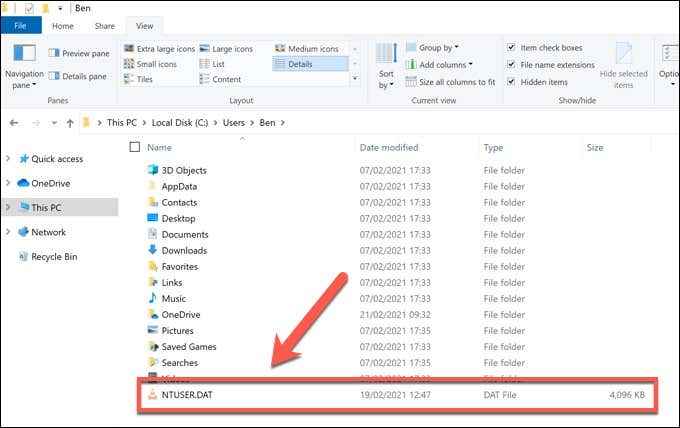
Lorsque vous vous déconnectez, redémarrez ou fermez votre PC, ces informations sont enregistrées dans le Ntuser.Fichier DAT pour la garde. Après avoir signé votre compte, le Ntuser.Le fichier DAT (et les informations conservées à l'intérieur) sont chargées dans le registre.
Le ntuser.Le fichier DAT garantit que toute personnalisation que vous effectuez sur votre compte est toujours disponible lorsque vous vous connectez, ainsi que la séparation de vos paramètres des autres profils utilisateur. S'il devient corrompu, ou si vous supprimez le fichier manuellement, vos paramètres utilisateur seront perdus.
Pourquoi tu ne devrais pas supprimer le ntuser.Fichier DAT
La plupart des utilisateurs ne sauront même pas que le Ntuser.Le fichier DAT existe, et encore moins l'importance. Si vous vous dirigez vers votre dossier de profil utilisateur dans le dossier C: \ Users, vous ne verrez généralement pas le fichier là-bas. C'est parce que des fichiers importants comme Ntuser.DAT sont généralement cachés pour éviter la suppression accidentelle.
Même si vous affichez des fichiers cachés sur votre PC, en supprimant le Ntuser.Le fichier DAT n'est pas conseillé. Le supprimer supprimera tous les paramètres de vos utilisateurs, corrompez votre profil utilisateur dans le processus. La prochaine fois que vous vous connectez, Windows vous alertera cette connexion n'est pas possible.
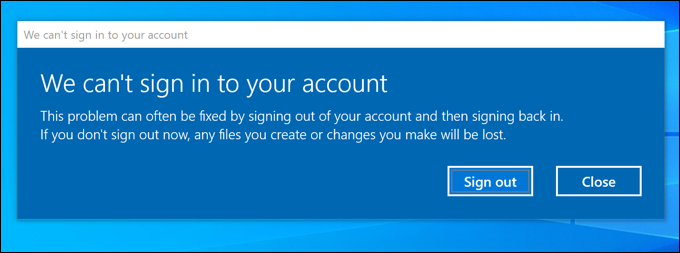
Lorsque cela se produit, Windows génère un profil utilisateur temporaire (dans le dossier C: \ Users \ temp \), plutôt que de vous connecter à votre propre compte. Le ntuser.Le fichier DAT pour votre propre profil utilisateur n'est pas régénéré, vous ne pourrez donc pas enregistrer de paramètres. Dans certains cas, Windows peut ne pas vous permettre de vous connecter du tout.
Si vous supprimez un ntuser.Fichier DAT, vous devrez le remplacer par une alternative authentique en créant d'abord un nouveau compte, puis en copiant NUSER de ce profil utilisateur.Fichier DAT dans votre ancien dossier de profil de compte.
Comment supprimer Ntuser.Dat dans Windows 10
Comme nous venons de l'expliquer, en supprimant le Ntuser.Le fichier DAT n'est vraiment pas conseillé pour la plupart des utilisateurs, car il pourrait vous expliquer votre compte d'utilisateur. Cependant, il existe un cas d'utilisation limité où la suppression du fichier peut résoudre certains problèmes avec votre profil utilisateur.
Par exemple, si le fichier est déjà corrompu d'une manière ou d'une autre, en supprimant Ntuser.Dat et le remplacer peuvent résoudre le problème. Vous aurez besoin de trois comptes d'utilisateurs pour que cela fonctionne: un compte corrompu, un compte avec l'accès administrateur à partir des modifications et un compte avec un nouveau Ntuser.Fichier DAT à copier à partir de.
- Pour commencer, connectez-vous à votre deuxième compte d'utilisateur avec l'accès à l'administrateur (mais pas le compte que vous copiez Ntuser.Dat de). Une fois que vous avez connecté, ouvrez File Explorer et utilisez la barre d'adresse ou les options de navigation pour ouvrir le dossier C: \ Utilisateurs.
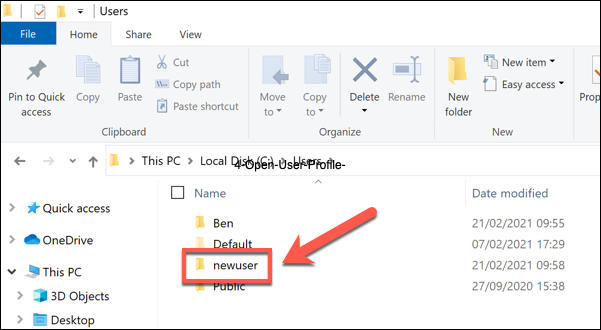
- Dans le dossier C: \ Users, ouvrez le dossier utilisateur du compte avec le Ntuser.Fichier DAT que vous souhaitez supprimer. Si vous ne pouvez pas voir le Ntuser.Fichier DAT répertorié, vous devrez permettre l'accès aux fichiers cachés. Sélectionner Voir > Fichiers cachés Utiliser la barre du ruban pour le faire.
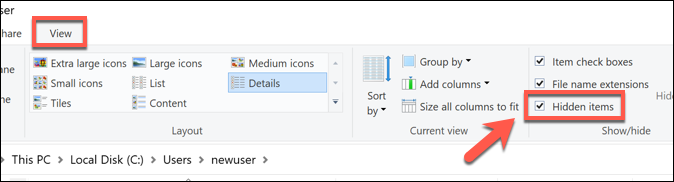
- Avec des fichiers cachés activés, vous devriez voir le Ntuser.Fichier DAT répertorié. Si vous souhaitez seulement supprimer temporairement le fichier (l'arrêter de fonctionner), cliquez avec le bouton droit et sélectionnez Renommer. Renommer le fichier quelque chose d'évident, comme Ntuser.Dat.VIEUX. Cela vous permettra de récupérer le fichier plus tard, si vous rencontrez des problèmes.
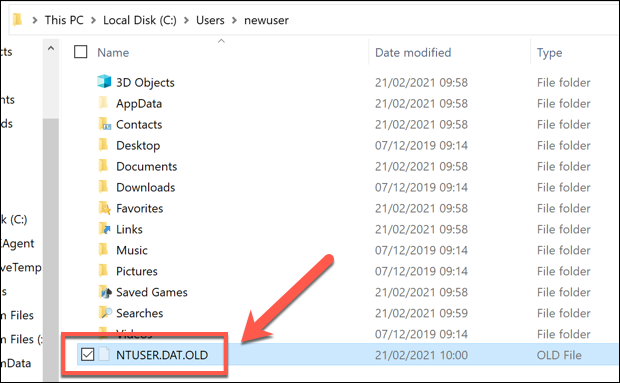
- Si vous souhaitez supprimer complètement le fichier, cependant, cliquez avec le bouton droit sur le Ntuser.Fichier dat et sélectionnez le Supprimer option. Sélectionnez toutes les options à l'écran pour confirmer la suppression du fichier, si nécessaire.
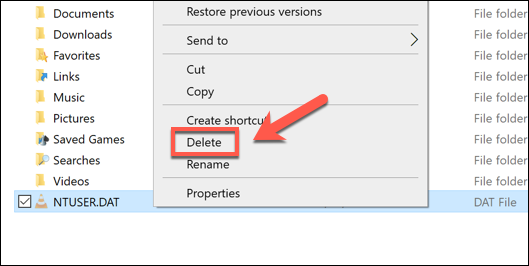
- Selon la taille du fichier, vous devrez peut-être vider votre bac de recyclage ensuite. Pour ce faire, double-cliquez sur le Bac de recyclage icône sur le bureau.
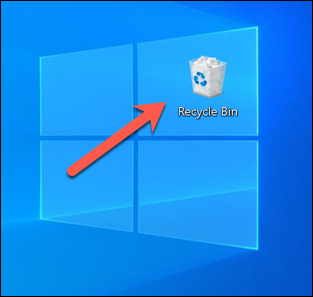
- Dans le Bac de recyclage dossier, cliquez avec le bouton droit sur Ntuser.Dat fichier et sélectionnez le Supprimer option. Alternativement, sélectionnez le Poubelle de recyclage vide bouton dans la barre du ruban.
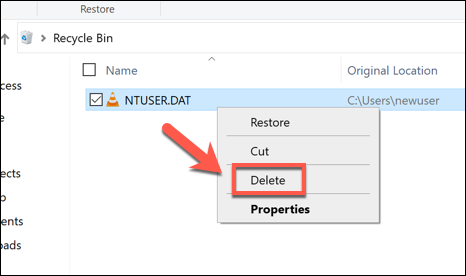
Avec le ntuser.Fichier DAT supprimé ou renommé, les paramètres de profil utilisateur pour ce compte sont maintenant manquants. Vous devrez réintroduire un NUSER frais.Fichier DAT en suivant les étapes ci-dessous ou supprimez entièrement le compte d'utilisateur dans les paramètres Windows.
Récupérer un profil utilisateur corrompu
Si vous avez supprimé un Ntuser.Fichier DAT, il est probable que vous ne pourrez pas vous connecter à votre compte. Si vous pouvez vous connecter, Windows peut générer un profil utilisateur temporaire, ce qui signifie que tous les paramètres ou modifications de votre profil ne sont pas enregistrés lorsque vous vous déconnectez ou redémarrez.
Si votre profil utilisateur est corrompu, vous pouvez copier le Ntuser.Fichier DAT d'un autre profil utilisateur au dossier C: \ Utilisateurs du compte corrompu. Il est préférable de copier Ntuser.Dat à partir d'un compte utilisateur entièrement frais, car cela sera aussi proche d'un profil par défaut que possible.
- En supposant que vous avez un nouveau profil utilisateur prêt à copier, connectez-vous à un compte administrateur (mais pas le compte que vous copiez Ntuser.Dat de). À l'aide de File Explorer, ouvrez le dossier C: \ Utilisateurs pour un autre compte avec un NTUSER non corrompu.Fichier DAT, puis activez la vue du fichier caché par sélectionner Voir > Fichiers cachés.
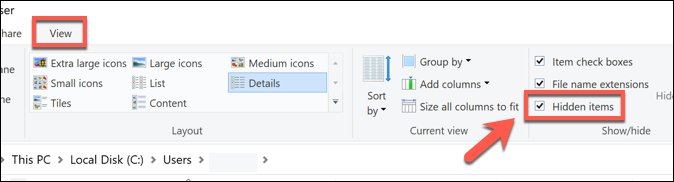
- Avec des fichiers cachés activés, cliquez avec le bouton droit sur le Ntuser.Fichier DAT et sélectionner Copie. À l'aide de la barre d'adresse ou du menu de navigation à gauche, accédez au dossier C: \ Utilisateurs pour le profil utilisateur avec le Ntuser corrompu ou supprimé.Fichier DAT.
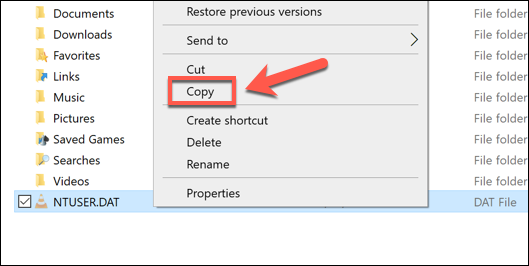
- Une fois que vous avez passé au profil utilisateur avec le NTUSER corrompu ou supprimé.Fichier DAT, cliquez avec le bouton droit sur l'espace blanc et sélectionnez Pâte. Cela collera une copie du NUSER du deuxième compte.Fichier DAT dans le compte d'origine.
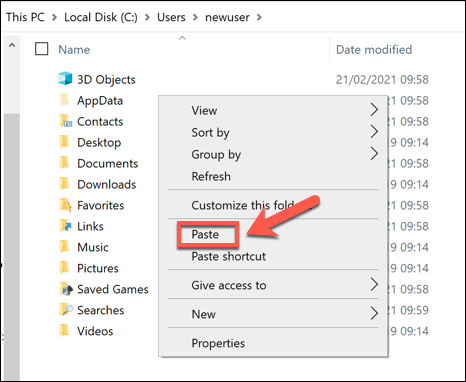
- Avec le Ntuser copié.Fichier DAT en place, déconnectez votre compte existant en cliquant avec le bouton droit sur le menu Démarrer et en sélectionnant Arrêtez ou déconnectez-vous > se déconnecter.
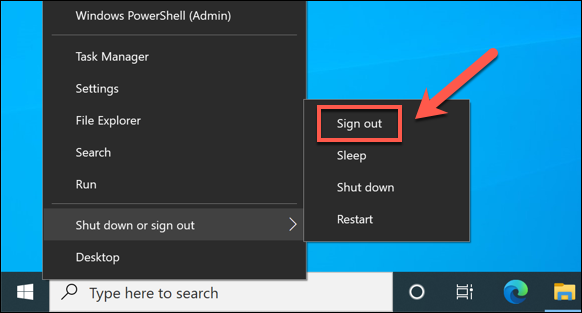
Après vous être connecté, connectez-vous à votre compte utilisateur restauré. Windows lira dans le nouveau Ntuser.Fichier DAT et devrait vous permettre de vous connecter à ce stade. En cas de succès, vous pouvez apporter des modifications à vos paramètres de personnalisation (y compris votre arrière-plan) pour restaurer votre profil d'origine autant que possible.
Maintenir Windows 10
Enlever le Ntuser.Le fichier DAT n'est pas recommandé pour la plupart des utilisateurs, mais il peut aider à réinitialiser un profil utilisateur qui est devenu corrompu d'une manière ou d'une autre. Un profil utilisateur corrompu indique d'autres problèmes avec votre PC, il peut donc être utile d'exécuter certaines tâches de maintenance régulières, y compris la vérification des fichiers système corrompus.
La maintenance régulière est importante, alors n'oubliez pas de rechercher des logiciels malveillants et de sauvegarder régulièrement votre disque dur. Si votre PC ne fonctionne pas, il est peut-être temps d'envisager de réinitialiser entièrement Windows 10 ou de mettre à niveau votre PC, en remplaçant le matériel en difficulté par des composants plus à jour.
- « Qu'est-ce que LockApp.EXE dans Windows 10 et est-il sûr?
- Comment réorganiser les pages en mot sur Windows et Mac »

